在使用电脑过程中,有时候我们可能会遇到系统崩溃、病毒感染等问题,此时重新安装系统是一个常见的解决方法。本文将详细介绍如何使用戴尔Win7系统盘来重新安装系统,并提供了一步一步的教程,让你轻松完成系统安装。
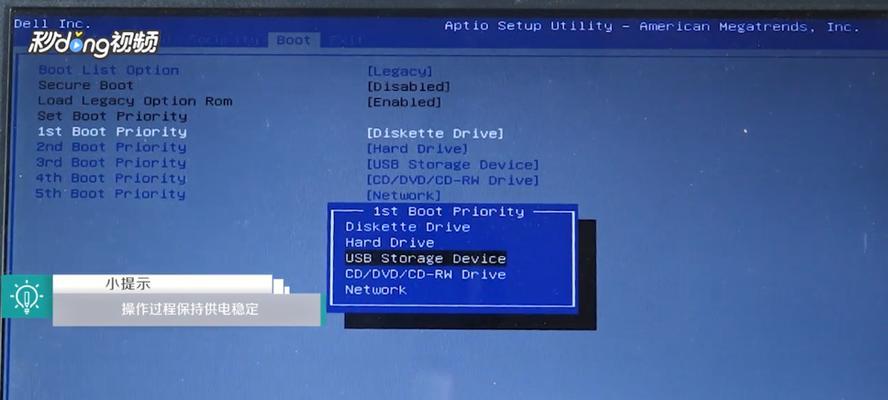
准备工作
在开始安装之前,我们需要做一些准备工作。确保你拥有一张原版的戴尔Win7系统盘,以及你的电脑硬件符合Win7系统的最低要求。
备份重要数据
在安装系统之前,建议你备份重要的文件和数据,因为系统安装会清除硬盘上的所有数据。可以将文件复制到外部存储设备,如移动硬盘或云存储。
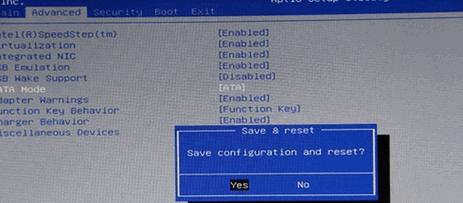
插入戴尔Win7系统盘
将戴尔Win7系统盘插入电脑的光驱或USB接口,并重新启动电脑。在启动过程中,你需要按下指定的按键(通常是F12或F2)进入启动菜单。
选择引导设备
进入启动菜单后,使用键盘上的方向键选择引导设备选项,并按下回车键确认。在这里,你需要选择你插入戴尔Win7系统盘的设备。
进入安装界面
一旦选择了正确的引导设备,电脑将开始从戴尔Win7系统盘启动。稍等片刻,系统将进入安装界面,你会看到一个出现“Windows正在加载文件”的提示。

选择语言和区域设置
在安装界面中,你需要选择你想要使用的语言和区域设置。点击对应的选项后,点击“下一步”继续。
点击“安装”
接下来,你将看到一个窗口,点击窗口中间的“安装”按钮开始安装过程。系统将开始复制安装文件和设置配置。
接受许可协议
在安装过程中,你需要阅读并接受Windows许可协议。阅读完毕后,点击“我接受许可协议”并继续。
选择安装类型
在这一步,你可以选择进行新安装或升级。如果你想要完全清除硬盘并进行全新安装,选择“自定义(高级)”,否则选择“升级”。
选择安装位置
如果你选择了“自定义(高级)”安装类型,接下来你需要选择安装系统的位置。你可以在这里删除、创建和格式化分区,以满足你的需求。
等待安装完成
一旦选择好安装位置,系统将开始安装过程。此时,你只需要耐心等待安装完成,不要中途干扰系统。
重启电脑
安装完成后,系统会提示你重新启动电脑。在此之前,确保移除戴尔Win7系统盘,以免再次从光驱或USB启动。
配置初始设置
当电脑重新启动后,系统将引导你进行初始设置,如选择语言、时区、键盘布局等。根据自己的喜好进行选择,并点击“下一步”继续。
输入许可证密钥
在初始设置完成后,系统可能会要求你输入Windows许可证密钥。如果你有密钥,输入并点击“下一步”继续;如果没有,可以选择跳过。
完成安装
系统将进行一些最后的设置,并启动到桌面界面。此时,你已成功使用戴尔Win7系统盘重新安装了系统。接下来,你可以根据自己的需求进行个性化设置。
通过本文的教程,你已经学会了如何使用戴尔Win7系统盘重新安装系统。在进行系统安装之前,记得备份重要的数据,并按照每个步骤认真操作。重新安装系统将使你的电脑恢复到初始状态,让你可以重新享受稳定和流畅的系统运行。
标签: #戴尔系统盘

